redhat联网
cluster配置方法
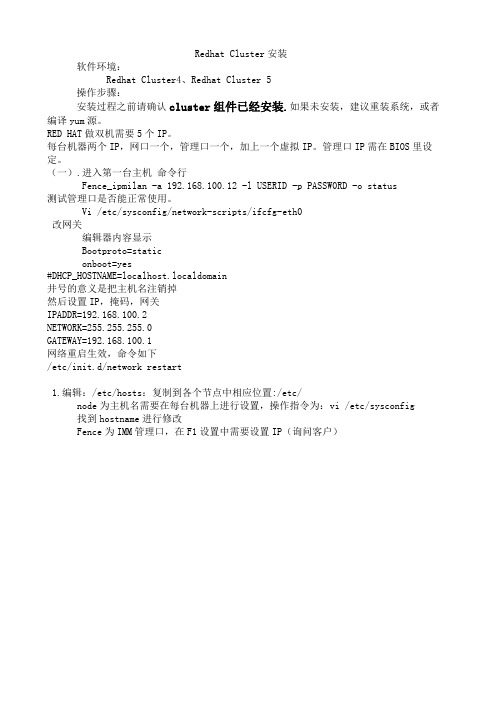
Redhat Cluster安装软件环境:Redhat Cluster4、Redhat Cluster 5操作步骤:安装过程之前请确认cluster组件已经安装.如果未安装,建议重装系统,或者编译yum源。
RED HAT做双机需要5个IP。
每台机器两个IP,网口一个,管理口一个,加上一个虚拟IP。
管理口IP需在BIOS里设定。
(一).进入第一台主机命令行Fence_ipmilan -a 192.168.100.12 -l USERID -p PASSW0RD -o status测试管理口是否能正常使用。
Vi /etc/sysconfig/network-scripts/ifcfg-eth0改网关编辑器内容显示Bootproto=staticonboot=yes#DHCP_HOSTNAME=localhost.localdomain井号的意义是把主机名注销掉然后设置IP,掩码,网关IPADDR=192.168.100.2NETWORK=255.255.255.0GATEWAY=192.168.100.1网络重启生效,命令如下/etc/init.d/network restart1.编辑:/etc/hosts:复制到各个节点中相应位置:/etc/node为主机名需要在每台机器上进行设置,操作指令为:vi /etc/sysconfig 找到hostname进行修改Fence为IMM管理口,在F1设置中需要设置IP(询问客户)设置IP与相对应的主机名(包括节点、fence设备、浮动IP)2.安装Cluster套件:运行system-config-cluster选择加锁模式,为DLM方式:3.设置cluster基本属性4.将两个节点加入到Cluster Nodes(节点名同主机名)中,Quornm Votes不需要设置:芯片,要在服务器中事先做好设置,ibm和dell服务器在这个选项中选择ipmi lan6.将各节点和相应的Fence Device关联起来7.建立一个Failover Domain域,将两节点加入到Domain中8.添加资源9.组建服务,向服务中添加资源10.保存集群配置文件,文件将放在/etc/cluster/中11.将配置文件拷入到其他节点中的相应位置:/etc/cluster/12.在每个节点中依次起一下服务:RHEL5下启动/停止service cman start/stopservice rgmanager start/stopRHEL4下启动/停止service ccsd start/stopservice cman start/stopservice fenced start/stopservice rgmanager start/stop。
Red Hat Enterprise Linux 8 配置和管理网络说明书

Red Hat Enterprise Linux 8配置和管理网络管理网络接口、防火墙和高级网络功能Last Updated: 2023-08-04Red Hat Enterprise Linux 8 配置和管理网络管理网络接口、防火墙和高级网络功能法律通告Copyright © 2023 Red Hat, Inc.The text of and illustrations in this document are licensed by Red Hat under a Creative Commons Attribution–Share Alike 3.0 Unported license ("CC-BY-SA"). An explanation of CC-BY-SA is available at/licenses/by-sa/3.0/. In accordance with CC-BY-SA, if you distribute this document or an adaptation of it, you must provide the URL for the original version.Red Hat, as the licensor of this document, waives the right to enforce, and agrees not to assert, Section 4d of CC-BY-SA to the fullest extent permitted by applicable law.Red Hat, Red Hat Enterprise Linux, the Shadowman logo, the Red Hat logo, JBoss, OpenShift, Fedora, the Infinity logo, and RHCE are trademarks of Red Hat, Inc., registered in the United States and other countries.Linux ® is the registered trademark of Linus Torvalds in the United States and other countries. Java ® is a registered trademark of Oracle and/or its affiliates.XFS ® is a trademark of Silicon Graphics International Corp. or its subsidiaries in the United States and/or other countries.MySQL ® is a registered trademark of MySQL AB in the United States, the European Union and other countries.Node.js ® is an official trademark of Joyent. Red Hat is not formally related to or endorsed by the official Joyent Node.js open source or commercial project.The OpenStack ® Word Mark and OpenStack logo are either registered trademarks/service marks or trademarks/service marks of the OpenStack Foundation, in the United States and other countries and are used with the OpenStack Foundation's permission. We are not affiliated with, endorsed or sponsored by the OpenStack Foundation, or the OpenStack community.All other trademarks are the property of their respective owners.摘要利用 Red Hat Enterprise Linux (RHEL)的网络功能,您可以配置主机以满足您组织的网络和安全要求。
Redhat(红帽子)安装、使用及服务器应用FAQ

24.如何从dos下进入linux?
首先你需要loadlin.exe这个程序,linux第一张安装盘里的dosutils目录里有,另外你需要的就是linux内核,/boot/vmlinuz-2.4.xx-xx就是,把他弄到windows盘中,并把他重命名为vmlinuz(主要是vmlinuz-2.4.xx-xx在dos下显示有点问题),另外dosutils目录里的autoboot里也有一个vmlinuz,也是linux内核,凑合能用,但很多设备不支持,如果linux引导程序或linux启动配置有问题,进不了linux,可以用这个内核进去修复linux。
修改/boot/grub/grub.conf文件。其中
“default=n”(n是个数字)是grub引导菜单默认被选中的项,n从0开始,0表示第一项,1表示第二项,依此类推。
“timeout=x”(x是一个数)是超时时间,单位是妙。也就是引导菜单显示后,如果x秒内用户不进行选择,那么grub将启动默认项。
b.镜像文件:mount fileName mountPoint -o loop,fileName是镜像文件名(*.iso,*.img),其它的不用说了,跟上面一样。用例:如我有一个a.iso光盘镜像文件,mount a.iso a -o loop,这样进入目录a你就能浏览a.iso的内容了,*.img文件的用法一样。
1.安装时把grub(lilo)写到linux分区的引导区还是主引导扇区(MBR)?
如果你想电脑一启动就直接进入操作系统启动菜单就把grub(lilo)写到MBR上,如果写到linux分区的引导区则要用引导盘引导,建议写到MBR,方便点,至于说写到MBR不安全,该怎么解释呢?每装一次win98,MBR都会被修改一次,大家觉得有什么不安全的吗?
Redhat-6.5基于网络安装服务器配置

概述本文以Redhat6.5为基础,通过配置网络安装服务器,实现Redhat Linux的网络安装。
主要用到的软件(服务)有DHCP,TFTP,NFS,Kickstart等。
本文只列出具体步骤,不含原理说明。
1. 基础配置1.1 更改IP地址[root@localhost ~]# vi /etc/sysconfig/network-scripts/ifcfg-eth0[root@localhost ~]# cat /etc/sysconfig/network-scripts/ifcfg-eth0DEVICE=eth0HWADDR=08:00:27:53:44:fbTYPE=EthernetUUID=82affeef-922e-40b2-b89f-a5df8e9fa236ONBOOT=yesNM_CONTROLLED=yesBOOTPROTO=noneIPADDR=192.168.7.30NETMASK=255.255.255.0GATEWAY=192.168.7.1IPV6INIT=noUSERCTL=no[root@localhost ~]# ifup eth0Active connection state: activatedActive connection path: /org/freedesktop/NetworkManager/ActiveConnection/11.2 更改hostnme[root@localhost ~]# vi /etc/sysconfig/network[root@redhatnis ~]# cat /etc/sysconfig/networkNETWORKING=yesHOSTNAME=redhatnis[root@localhost ~]# vi /etc/hosts[root@localhost ~]# cat /etc/hosts127.0.0.1 localhost localhost.localdomain localhost4 localhost4.localdomain4 ::1 localhost localhost.localdomain localhost6 localhost6.localdomain6 192.168.7.30 redhatnis1.3 关闭SELINUX及防火墙(iptables)[root@localhost ~]# vi /etc/selinux/config[root@redhatnis ~]# cat /etc/selinux/config |grep disa# disabled - SELinux is fully disabled.SELINUX=disabled[root@localhost ~]# chkconfig |grep iptaiptables 0:off 1:off 2:on 3:on 4:on 5:on 6:off[root@localhost ~]# chkconfig --level 2345 iptables off[root@localhost ~]# shutdown -ry 02. 软件安装1.1 挂载安装光盘[root@redhatnis ~]# mount /dev/sr0 /mntmount: block device /dev/sr0 is write-protected, mounting read-only[root@redhatnis ~]# df -hFilesystem Size Used Avail Use% Mounted on/dev/mapper/vg_root-lv_root 20G 6.2G 12G 35% /tmpfs 940M 72K 940M 1% /dev/shm/dev/sda1 485M 39M 421M 9% /boot/dev/sr0 3.6G 3.6G 0 100% /mnt1.2 配置YUM源[root@redhatnis ~]# cd /etc/yum.repos.d[root@redhatnis yum.repos.d]# vi installmedia.repo[root@redhatnis yum.repos.d]# cat installmedia.repo[InstallMedia]name=Red Hat Enterprise Linux 6.5baseurl=file:///mnt/Serverenabled=1gpgcheck=0[root@redhatnis yum.repos.d]# yum listLoaded plugins: product-id, refresh-packagekit, security, subscription-managerThis system is not registered to Red Hat Subscription Management. You can usesubscription-manager to register.InstallMedia | 3.9 kB 00:00 ...Installed PackagesConsoleKit.x86_64 0.4.1-3.el6 @anaconda-RedHatEnterpriseLinux-201311111358.x86_64/6.51.3 安装所需软件[root@redhatnis ~]# yum install -y -q xinetd tftp tftp-server ftp vsftpd dhcpnfs-utilsThis system is not registered to Red Hat Subscription Management. You can usesubscription-manager to register.3. 配置DHCP Server[root@redhatnis ~]# cd /etc/dhcp[root@redhatnis dhcp]# vi dhcpd.conf[root@redhatnis dhcp]# cat dhcpd.conf## DHCP Server Configuration file.# see /usr/share/doc/dhcp*/dhcpd.conf.sample# see 'man 5 dhcpd.conf'#allow booting;allow bootp;#Boot 所需文件filename "pxelinux.0";#TFTP服务器IPnext-server 192.168.7.30;subnet 192.168.7.0 netmask 255.255.255.0{option subnet-mask 255.255.255.0;#IP地址范围range 192.168.7.31 192.168.7.100;default-lease-time 21600;max-lease-time 43200;}[root@redhatnis dhcp]# service dhcpd startStarting dhcpd: [ OK ][root@redhatnis dhcp]# chkconfig --level 345 dhcpd on[root@redhatnis dhcp]# chkconfig |grep dhcpddhcpd 0:off 1:off 2:off 3:on 4:on 5:on 6:off4. 通过FTP(vsftpd)方式上传ISO镜像[root@redhatnis ~]# cd /etc/vsftpd/[root@redhatnis vsftpd]# vi ftpusers[root@redhatnis vsftpd]# cat ftpusers |grep root#root[root@redhatnis vsftpd]# vi user_list[root@redhatnis vsftpd]# cat user_list |grep root#root[root@redhatnis ~]# service vsftpd startStarting vsftpd for vsftpd: [ OK ][root@redhatnis ~]# chkconfig --level 345 vsftpd on此处上传ISO镜像[root@redhatnis ~]# ll /tmp |grep iso-rw-r--r-- 1 root root 3853516800 Feb 16 08:40 rhel-server-6.5-x86_64-dvd.iso 5. 配置NFS[root@redhatnis ~]# mkdir /iso[root@redhatnis ~]# mv /tmp/rhel-server-6.5-x86_64-dvd.iso /iso[root@redhatnis ~]# vi /etc/exports[root@redhatnis ~]# cat /etc/exports/iso *(ro)/mnt *(ro)[root@redhatnis ~]# service rpcbind statusrpcbind (pid 931) is running...[root@redhatnis ~]# service rpcidmapd statusrpc.idmapd (pid 1435) is running...[root@redhatnis ~]# service nfs startStarting NFS services: [ OK ]Starting NFS quotas: [ OK ]Starting NFS mountd: [ OK ]Starting NFS daemon: [ OK ]Starting RPC idmapd: [ OK ][root@redhatnis ~]# showmount -eExport list for redhatnis:/mnt */iso *[root@redhatnis ~]# chkconfig --level 345 nfs on[root@redhatnis ~]# chkconfig |grep nfsnfs 0:off 1:off 2:off 3:on 4:on 5:on 6:off6. 配置TFTP Server[root@redhatnis ~]# mkdir /tftpboot[root@redhatnis ~]# vi /etc/xinetd.d/tftp[root@redhatnis ~]# cat /etc/xinetd.d/tftp# default: off# description: The tftp server serves files using the trivial file transfer \# protocol. The tftp protocol is often used to boot diskless \# workstations, download configuration files to network-aware printers, \# and to start the installation process for some operating systems.service tftp{socket_type = dgramprotocol = udpwait = yesuser = rootserver = /usr/sbin/in.tftpdserver_args = -s /tftpbootdisable = noper_source = 11cps = 100 2flags = IPv4}7. 复制相关文件[root@redhatnis ~]# mount -t iso9660 -o loop,ro /iso/rhel-server-6.5-x86_64-dvd.iso /mnt[root@redhatnis ~]# cp -pr /mnt/images /iso[root@redhatnis ~]# cp -pr /mnt/Packages/syslinux-4.02-8.el6.x86_64.rpm /iso[root@redhatnis ~]# ll /isototal 3764068dr-xr-xr-x 3 root root 4096 Nov 12 2013 images-rw-r--r-- 1 root root 3853516800 Feb 16 14:10 rhel-server-6.5-x86_64-dvd.iso -r--r--r-- 1 root root 879224 Jan 4 2013 syslinux-4.02-8.el6.x86_64.rpm [root@redhatnis ~]# ll /iso/images/total 185548-r--r--r-- 1 root root 380928 Nov 12 2013 efiboot.img-r--r--r-- 1 root root 37976064 Nov 12 2013 efidisk.img-r--r--r-- 1 root root 145731584 Nov 12 2013 install.img-r--r--r-- 1 root root 5898240 Nov 12 2013 product.img[root@redhatnis ~]# cd /iso[root@redhatnis iso]# rpm2cpio syslinux-4.02-8.el6.x86_64.rpm |cpio -dimv[root@redhatnis iso]# lsimages rhel-server-6.5-x86_64-dvd.iso syslinux-4.02-8.el6.x86_64.rpm usr[root@redhatnis iso]# cp ./usr/share/syslinux/pxelinux.0 /tftpboot[root@redhatnis iso]# cp ./images/pxeboot/{vmlinuz,initrd.img} /tftpboot[root@redhatnis iso]# cd /tftpboot/[root@redhatnis tftpboot]# cp /boot/grub/splash.xpm.gz ./8. 创建default文件[root@redhatnis tftpboot]# mkdir pxelinux.cfg[root@redhatnis tftpboot]# cd pxelinux.cfg[root@redhatnis pxelinux.cfg]# cp /mnt/isolinux/isolinux.cfg ./default[root@redhatnis pxelinux.cfg]# vi default[root@redhatnis pxelinux.cfg]# cat defaultdefault linuxprompt 1timeout 60menu background splash.jpgmenu title Welcome to Red Hat Enterprise Linux 6.5!menu color border 0 #ffffffff #00000000menu color sel 7 #ffffffff #ff000000menu color title 0 #ffffffff #00000000menu color tabmsg 0 #ffffffff #00000000menu color unsel 0 #ffffffff #00000000menu color hotsel 0 #ff000000 #ffffffffmenu color hotkey 7 #ffffffff #ff000000menu color scrollbar 0 #ffffffff #00000000label linuxmenu label ^Install or upgrade an existing systemmenu defaultkernel vmlinuzappend ks=nfs:192.168.7.30:/iso/ks.cfg initrd=initrd.imglabel vesamenu label Install system with ^basic video driverkernel vmlinuzappend initrd=initrd.img xdriver=vesa nomodesetlabel rescuemenu label ^Rescue installed systemkernel vmlinuzappend initrd=initrd.img rescuelabel localmenu label Boot from ^local drivelocalboot 0xfffflabel memtest86menu label ^Memory testkernel memtestappend -[root@redhatnis pxelinux.cfg]# cd ..[root@redhatnis tftpboot]# lltotal 36676-r--r--r-- 1 root root 33383449 Feb 16 15:07 initrd.img-rw-r--r-- 1 root root 26828 Feb 16 14:59 pxelinux.0drwxr-xr-x 2 root root 4096 Feb 16 15:04 pxelinux.cfg-rw-r--r-- 1 root root 1341 Feb 16 15:06 splash.xpm.gz-r-xr-xr-x 1 root root 4128944 Feb 16 15:07 vmlinuz9. 创建Kickstart 配置文件系统安装完后会在/root下生产anaconda-ks.cfg文件,也可以通过Kickstart Configurator软件来配置生成该文件。
BIND DNS 服务器配置
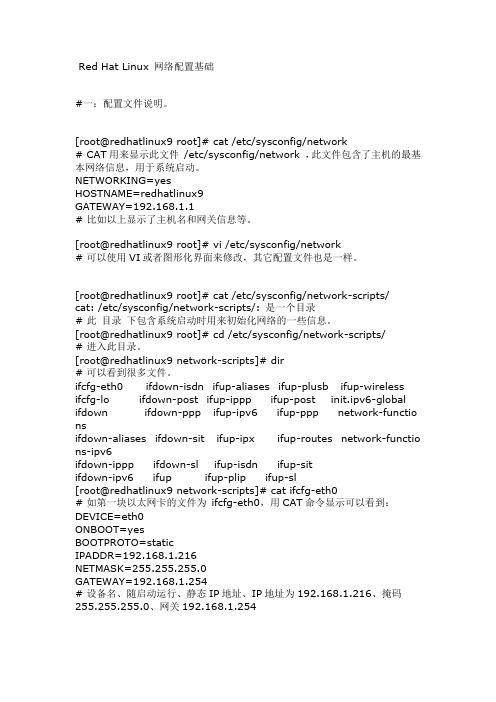
Red Hat Linux 网络配置基础#一:配置文件说明。
[root@redhatlinux9 root]# cat /etc/sysconfig/network# CAT用来显示此文件/etc/sysconfig/network ,此文件包含了主机的最基本网络信息,用于系统启动。
NETWORKING=yesHOSTNAME=redhatlinux9GATEWAY=192.168.1.1# 比如以上显示了主机名和网关信息等。
[root@redhatlinux9 root]# vi /etc/sysconfig/network# 可以使用VI或者图形化界面来修改,其它配置文件也是一样。
[root@redhatlinux9 root]# cat /etc/sysconfig/network-scripts/ cat: /etc/sysconfig/network-scripts/: 是一个目录# 此目录下包含系统启动时用来初始化网络的一些信息。
[root@redhatlinux9 root]# cd /etc/sysconfig/network-scripts/# 进入此目录。
[root@redhatlinux9 network-scripts]# dir# 可以看到很多文件。
ifcfg-eth0 ifdown-isdn ifup-aliases ifup-plusb ifup-wireless ifcfg-lo ifdown-post ifup-ippp ifup-post init.ipv6-global ifdown ifdown-ppp ifup-ipv6 ifup-ppp network-functio nsifdown-aliases ifdown-sit ifup-ipx ifup-routes network-functio ns-ipv6ifdown-ippp ifdown-sl ifup-isdn ifup-sitifdown-ipv6 ifup ifup-plip ifup-sl[root@redhatlinux9 network-scripts]# cat ifcfg-eth0# 如第一块以太网卡的文件为ifcfg-eth0,用CAT命令显示可以看到:DEVICE=eth0ONBOOT=yesBOOTPROTO=staticIPADDR=192.168.1.216NETMASK=255.255.255.0GATEWAY=192.168.1.254# 设备名、随启动运行、静态IP地址、IP地址为192.168.1.216、掩码255.255.255.0、网关192.168.1.254[root@redhatlinux9 etc]# cat /etc/resolv.conf# DNS客户端配置文件,此文件用于指定域名服务器地址。
虚拟机安装,使用,联网

虚拟机安装,使⽤,联⽹`Linux Linux1. 简介1.1 为什么学习Linux 1.2 Linux系统的特点 1.3 Linux的组成 1.4 Linux版本 2 Linux安装 2.1 安装虚拟机 2.1 VMWare使⽤2.2 虚拟机中系统的联⽹第1: 虚拟机联⽹⽅式(选桥接) 第2: 确保⽹络开关已经打开第3: ⼿动修改⽹络配置⽂件打开⽹络开关第4: 安装⽹络⼯具第5: 客户端(SSH)连接 3. Linux⽬录结构(重要) 4. 常⽤的Linux指令 5. 软件下载和安装⽅式从yum软件仓库源中下载 wget 指令从某个⽹址中下载 6.Django项⽬发布 6.1 安装开发⼯具包 6.2 安装Python3 6.3 卸载python3 6.4 建虚拟环境下载依赖库 6.5 下载uwsgi 6.7 安装nginx(默认监听80) 6.5 替换ngxin默认⾸页为⾃⼰的页⾯ 6.6 安装mysql7. 发布django项⽬ 1. 新建django项⽬ 2.配置uwsgi 3. 上传项⽬到/data/wwwroot/ 5.启动项⽬ 6. 通过域名访问7阿⾥云服务器开放端⼝安装mysql/Mariadb⼩结:检查系统环境域名服务器介绍域名:(⽹址,⽅便记忆) 服务器常⽤问题总结任务必读⼊门⼿册:鸟哥的私房菜1. 简介1.1 为什么学习Linux 1、⼤部分服务端都是使⽤Linux操作系统(Pyhton/JavaEE的项⽬是部署到服务器中的.企业级项⽬都部署在Linux上)2、⼀些企业和学校(国外学校)采⽤Linux进⾏研发和教学3、很多嵌⼊式开发使⽤Linux系统4、⼤数据、云计算,采⽤Linux操作系统(CentOS) 1.2 Linux系统的特点 1、开放、开源、多⽤户的⽹络操作系统2、可靠地系统安全、良好的移植性3、出⾊的运⾏速度4、基于UNIX5、加⼊了GNU组织(GNU---⾃由软件组织 CopyLeft) 1.3 Linux的组成 1、内核:是系统的⼼脏,是运⾏程序和管理像磁盘和打印机等硬件设备的核⼼程序。
redhat安装教程

redhat安装教程以下是 Red Hat 安装教程:1. 首先,将 Red Hat 安装光盘或 USB 驱动器插入计算机。
启动计算机时,确保从该光盘或 USB 启动。
2. 一旦计算机从 Red Hat 安装媒介启动,您将进入安装程序的初始画面。
按下 Enter 键,开始安装过程。
3. 在接下来的画面中,选择适合您的语言和键盘布局。
使用上下箭头键选择相应的选项,然后按 Enter 键继续。
4. 在下一个画面中,您可能会看到某些安装选项。
按照您的特定需求选择适当的选项。
5. 在硬盘分区的阶段,确保选择适当的分区方案。
您可以选择手动分区或使用自动分区工具。
6. 在安装源的设置中,选择从哪个位置获取软件包。
您可以选择使用光盘、网络或其他介质。
7. 在网络配置中,设置您的网络连接。
输入正确的 IP 地址、网关和 DNS 服务器。
8. 在安全设置中,创建您的root 用户密码以及其他用户账户。
确保密码强度足够。
9. 在软件包选择中,选择您想要安装的软件包。
选择您的服务器类型和特定需求,然后继续。
10. 完成上述步骤后,确认设置并开始安装过程。
等待一段时间,直到安装完成。
11. 安装完成后,您将收到一条消息,提示您重新启动计算机。
按照提示重新启动计算机。
12. 在重新启动后,您将看到 Red Hat 的登录画面。
输入您的用户名和密码,然后按下 Enter 键登录。
恭喜!您已成功完成 Red Hat 的安装。
请注意,以上文本中没有使用标题,确保避免了重复的标题文字。
RedHat Linux 9网络配置
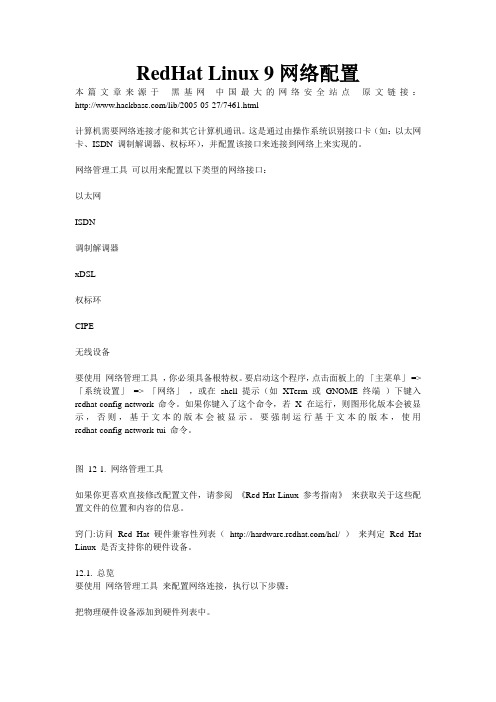
RedHat Linux 9网络配置本篇文章来源于黑基网-中国最大的网络安全站点原文链接:/lib/2005-05-27/7461.html计算机需要网络连接才能和其它计算机通讯。
这是通过由操作系统识别接口卡(如:以太网卡、ISDN 调制解调器、权标环),并配置该接口来连接到网络上来实现的。
网络管理工具可以用来配置以下类型的网络接口:以太网ISDN调制解调器xDSL权标环CIPE无线设备要使用网络管理工具,你必须具备根特权。
要启动这个程序,点击面板上的「主菜单」=> 「系统设置」=> 「网络」,或在shell 提示(如XTerm 或GNOME 终端)下键入redhat-config-network 命令。
如果你键入了这个命令,若X 在运行,则图形化版本会被显示,否则,基于文本的版本会被显示。
要强制运行基于文本的版本,使用redhat-config-network-tui 命令。
图12-1. 网络管理工具如果你更喜欢直接修改配置文件,请参阅《Red Hat Linux 参考指南》来获取关于这些配置文件的位置和内容的信息。
窍门:访问Red Hat 硬件兼容性列表(/hcl/ )来判定Red Hat Linux 是否支持你的硬件设备。
12.1. 总览要使用网络管理工具来配置网络连接,执行以下步骤:把物理硬件设备添加到硬件列表中。
添加和该物理硬件设备相关的网络设备。
配置主机名和DNS 设置。
配置你无法通过DNS 查寻的主机。
本章将会针对每类网络连接来讨论以上的每一个步骤。
12.2. 建立以太网连接要建立以太网连接,你需要一张网卡(NIC),一条网络电缆(通常是CAT5 电缆),以及要连接的网络。
不同的网络配置使用不同的速度,请确定你的NIC 与你想连接的网络兼容。
要添加以太网连接,执行以下步骤:点击「设备」标签。
点击工具栏上的「新建」按钮。
从「设备类型」列表中选择「以太网连接」,然后点击「前进」。
RedHat Server7安装与配置
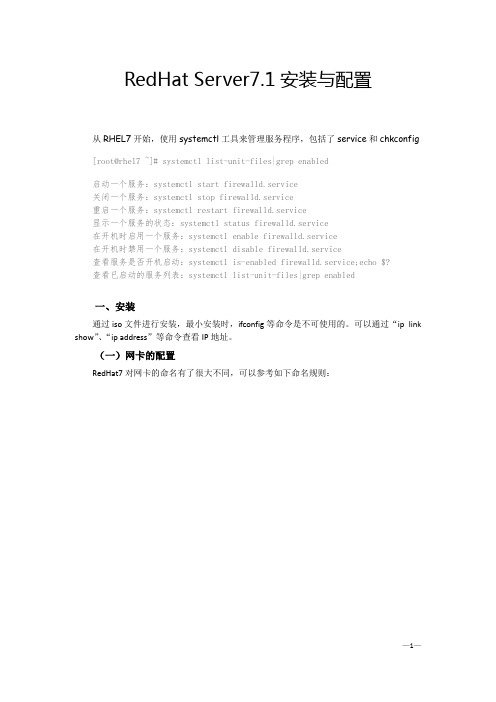
RedHat Server7.1安装与配置从RHEL7开始,使用systemctl工具来管理服务程序,包括了service和chkconfig [root@rhel7 ~]# systemctl list-unit-files|grep enabled启动一个服务:systemctl start firewalld.service关闭一个服务:systemctl stop firewalld.service重启一个服务:systemctl restart firewalld.service显示一个服务的状态:systemctl status firewalld.service在开机时启用一个服务:systemctl enable firewalld.service在开机时禁用一个服务:systemctl disable firewalld.service查看服务是否开机启动:systemctl is-enabled firewalld.service;echo $?查看已启动的服务列表:systemctl list-unit-files|grep enabled一、安装通过iso文件进行安装,最小安装时,ifconfig等命令是不可使用的。
可以通过“ip link show”、“ip address”等命令查看IP地址。
(一)网卡的配置RedHat7对网卡的命名有了很大不同,可以参考如下命名规则:本人在虚拟机上安装RedHat Server7.1后,网卡被命名为enp0s3,网卡的配置文件为/etc/sysconfig/network-scripts/ifcfg-enp0s3。
因此IP地址、子网掩码、网关、dns等均可在这个文件中进行配置。
下图展示了一个配置文件:当前是static(静态IP地址),如果要使用dhcp,则修改:BOOTPROTO=dhcpONBOOT=yes #开启自动启用网络连接,如果设置为no,则启动系统后网卡不能链接IPADDR=172.28.14.220 #设置IP地址PREFIX=27 #设置子网掩码GATEWAY=172.28.14.193 #设置网关DNS1=222.172.220.68 #设置主DNSDNS2=xxx.xxx.xxx.xxx #设置备DNS完成后service network restart #重启网络(二)ssh启动#/bin/systemctl start sshd.service(三)添加用户#groupadd webmanager ‘添加管理网站的组‘添加用户名为:webmanager,属组:webmanage,密码:nts20080808,主目录:/home/website/#useradd webmanger -g webmanage –p nts20080808 -d /home/website/修改用户登录名:#usermod -l webmanager webmanger ‘将用户名webmanger修改为webmanager修改用户webmanger登录密码:#passwd webmanger(四)设置iso文件为本地安装源1.上传iso文件将radHat Server7的iso文件rhel-server-7.1-x86_64-dvd.iso上传到服务器的/home/website/download/iso目录下。
redhat6上配置zmq和jzmq

Zeromq是什么用自己的话来说zeromq是个类似于Socket 的一系列接口,他跟Socket 的区别是:普通的socket 是端到端的(1:1的关系),而ZMQ 却是可以N:M 的关系,人们对BSD 套接字的了解较多的是点对点的连接,点对点连接需要显式地建立连接、销毁连接、选择协议(TCP/UDP)和处理错误等,而ZMQ 屏蔽了这些细节,让你的网络编程更为简单。
ZMQ 用于node 与node 间的通信,node 可以是主机或者是进程。
Redhat上配置jmq和jzmq一:zmq安装1: 官网下载jmq的安装包http:2:解压文件并且安装,命令如下.解压文件: tar -xzf zeromq-4.0.5.tar.gz进入文件夹: cd zeromq-4.0.5./configureMakeMake install完毕.此时在/usr/local/lib目录下会出现下图红框中的文件:注意:安装过程中可能会提示少东西,比如提示 c++ compiler required 则需要安装 yum install gcc-c++二:jzmq安装1:克隆github上的代码git clone https:///nathanmarz/jzmq.git如果没有装git 或者虚拟机redhat没有联网,可以先去github上下载相关文件再穿到虚拟机中.https:///zeromq/jzmq2: 进入jzmq文件,执行命令cd jzmq./autogen.sh./configure./make./make install完毕此时在/usr/local/lib目录下会出现:注意: 在./autogen.sh过程中,可能会提示缺少libtool 和 libuuid-devel 解决方法: yum install libtoolyum install libuuid-devel代码运行此时运行代码时候可能会在下行代码处报错ZMQ.Context context = ZMQ.context(1);报错内容为:解决方法1:export LD_LIBRARY_PATH=/usr/local/lib解决方法2:编辑/etc/ld.so.conf文件,增加一行:/usr/local/lib。
Linux(redhat版)系统下瑞星杀毒软件网络版的安装

Linux系统下瑞星杀毒软件网络版的安装
1、以超级管理员root登陆,放入光盘,桌面出现光盘图标,双击光盘,运行ravsetup文件
2、选择中文简体
3、下一步,选择我接受下一步
4、输入产品序列号
5、输入系统中心IP。
系统中心端口,服务端口。
点击下一步
6 、默认的安装路径/usr/local/Rising/Rav
7、下一步安装
8、显示瑞星软件成功安装在电脑里
9、右键打开终端cd 命令进入/usr/local/Rising/Rav/
10、cd 命令进入bin目录。
./命令运行ravunix打开瑞星软件
11、设置—手动扫描设置
12、查杀,选择左侧要查杀目录点击杀毒
(部分设置截图)
12、安装完成后在控制台的显示
13、升级,点击工具选择unix客户端升级工具,添加升级文件
14、添加升级文件后,在客户端瑞星安装目录下bin目录中的setupini文件,具体命令格式为:./setupini –u update=1,运行该命令后,客户端会自动从系统中心下载升级包进行升级,且不在客户端显示升级过程。
15、瑞星软件的卸载,运行光盘中ravunsetup
在终端命令窗口,运行下面的命令:
./usr/local/Rising/Rav/bin/ravunsetup
16、选择下一步,卸载完成。
Redhat Linux 双机环境开关机步骤

Redhat Linux 服务器开关机步骤——双机环境下的操作我公司目前使用的Linux 双机环境基本上使用Linux 自带的CLUSTER 服务,也就是Linux 的HA软件,在HA中,每台主机称为节点,虚拟的ip地址、存储、内存称为资源,数据库服务称为应用。
本文所述为正常情况下的开、关机步骤。
一、关机前的检查停机之前应检查系统状态,以防重启时失效,可以使用如下命令检查。
1)#tail -100 /var/log/messages|more(检查系统日志内有无错误)2)#clustat(检查停机前双机运行情况)例如:[root@sybase1 ~]# clustatMember Status: QuorateMember Name ID Status------ ---- ---- ------sybase1 1 Online, Local, rgmanagersybase2 2 Online, rgmanagerService Name Owner (Last) State------- ---- ----- ------ -----service:app_sybase sybase1 started说明:clustat命令输出分两部分,绿色部分为节点运行情况;灰色部分,为应用的运行情况。
在本例中,说明此集群中有两个节点,目前两个节都在线运行,都正常运行了rgmanager资源管理服务,而你登录的是sybase1这个节点。
应用app_sybase是运行在sybase1这个节点上的。
二、关机步骤第1 步停止双机的资源服务管理器(rgmanager)。
两节点分别执行如下命令:#service rgmanager stop操作成功后,数据库服务会停止,服务使用的虚拟IP地址会失效,挂载(mount)的存储卷会卸载(unmount),此时用clustat查看状态时只显示如下内容:[root@sybase1 ~]# clustatMember Status: QuorateMember Name ID Status------ ---- ---- ------sybase1 1 Online, Localsybase2 2 Online第2步停止双机的集群管理服务(cman)。
Redhat7修改IP的方法

Redhat7修改IP的⽅法redhat7 修改IP的⽅法:第⼀种:nmtui第⼆种:修改⽹卡配置⽂件[root@local ~]# vim /etc/sysconfig/network-scripts/ifcfg-eth0TYPE=Ethernet #⽹络类型以太⽹PROXY_METHOD=noneBROWSER_ONLY=noBOOTPROTO=none #⽹卡是如何获取到ip地址⽹卡获取ip地址的⽅式 dhcp:⾃动获取ip地址 none:固定的ip地址 static:固定的ip地址DEFROUTE=yes #使⽤默认路由IPV4_FAILURE_FATAL=no #不启⽤IPv4错误检测功能IPV6INIT=yesIPV6_AUTOCONF=yesIPV6_DEFROUTE=yesIPV6_FAILURE_FATAL=noIPV6_ADDR_GEN_MODE=stable-privacyNAME=eth0DEVICE=eth0 #⽹卡的名字ONBOOT=yes #在开机或重启⽹卡的时候是否启动⽹卡IPADDR=10.0.0.100 #配置IP地址PREFIX=24 #⼦⽹掩码位数,这⾥是24位GATEWAY=10.0.0.255 #配置⽹关DNS1=192.168.0.1 #配置DNS,可以学三个⽆论虚拟机采⽤的是NAT模式还是桥接模式,或者是物理服务器,都要修改⽹卡启动项配置,把“ONBOOT=no”修改为“ONBOOT=yes”,使得下⼀次开机时⽹卡可以⾃启动。
如果前⾯执⾏nmtui命令修改时已经激活了⽹卡设备,这⾥可以忽略此项配置。
命令如下:[root@local ~]# sed -i 's#ONBOOT=no#ONBOOT=yes#g' /etc/sysconfig/network-scripts/ifcfg-eth0[root@local ~]# grep ONBOOT /etc/sysconfig/network-scripts/ifcfg-eth0ONBOOT=yes重启⽹卡的命令如下:[root@local ~]# systemctl restart network查看IP设置的命令如下:[root@local ~]# ifconfig[root@local ~]# ip add。
RedHat5网络配置
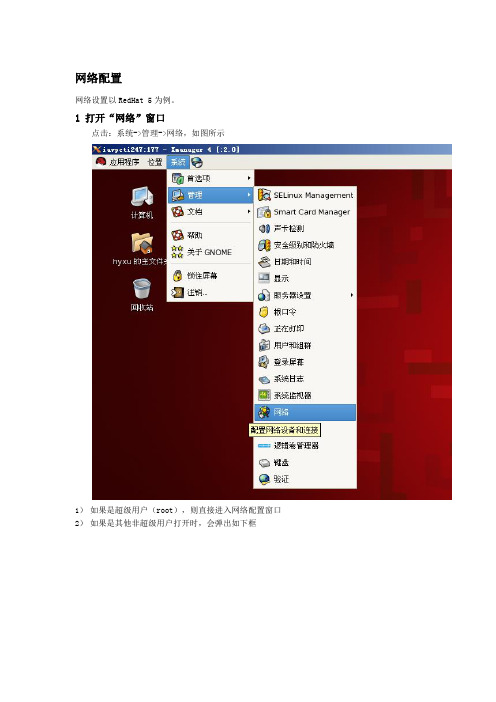
网络配置
网络设置以RedHat 5为例。
1 打开“网络”窗口
点击:系统->管理->网络,如图所示
1)如果是超级用户(root),则直接进入网络配置窗口2)如果是其他非超级用户打开时,会弹出如下框
输入root的密码后确定,即可打开网络配置窗口
2 配置设备eth0
选中其中一个设备“eth0”,双击或点击菜单栏中“编辑”按钮,即可进入“以太网设备”窗口,如下图所示。
配置“静态设置的IP地址”对应值后确定,关闭当前窗口,进入网络配置窗口。
3 配置DNS
点击“DNS”,进行相应配置,如下图所示:
4 激活设备
回到“设备(i)”界面,选中eth0设备后,点击菜单栏中“激活”按钮,激活成功,则eth0的状态将由“不活跃”更改为“活跃”。
5 验证网络
1)切换到root超级用户身份,执行命令ifconfig,查看网络配置,如下图所示:
2)打开firefox浏览器,进行网页访问,如输入。
